QuickBooks Online (Beta)
Der Power BI QuickBooks Online-Connector ermöglicht die Verbindung zu Ihrem QuickBooks Online-Konto und die Anzeige, Analyse und Berichterstellung von QuickBooks-Daten Ihres Unternehmens in Power BI.
Zusammenfassung
| Element | Beschreibung |
|---|---|
| Freigabestatus | Beta |
| Produkte | Power BI (Semantikmodelle) |
| Unterstützte Authentifizierungsarten | QuickBooks Online-Konto |
Warnung
QuickBooks Online hat die Unterstützung für Internet Explorer 11, den Power Query Desktop für die Authentifizierung bei Online-Diensten verwendet, eingestellt. Um sich von Power BI Desktop aus bei Quickbooks Online anmelden zu können, gehen Sie zu Enabling Microsoft Edge (Chromium) for OAuth Authentication in Power BI Desktop.
Voraussetzungen
Um den QuickBooks Online-Connector zu verwenden, benötigen Sie einen Benutzernamen und ein Passwort für Ihr QuickBooks Online-Konto.
Der QuickBooks Online Connector verwendet den QuickBooks ODBC-Treiber. Der QuickBooks ODBC-Treiber ist im Lieferumfang von Power BI Desktop enthalten und muss nicht zusätzlich installiert werden.
Unterstützte Funktionen
- Importieren
Verbindung zu QuickBooks Online
So stellen Sie eine Verbindung zu QuickBooks Online her:
Geben Sie im Dialogfeld Daten abrufen QuickBooks in das Feld Suchen ein, wählen Sie QuickBooks Online (Beta) aus der Liste der produktspezifischen Daten-Connectors und wählen Sie dann Verbinden.
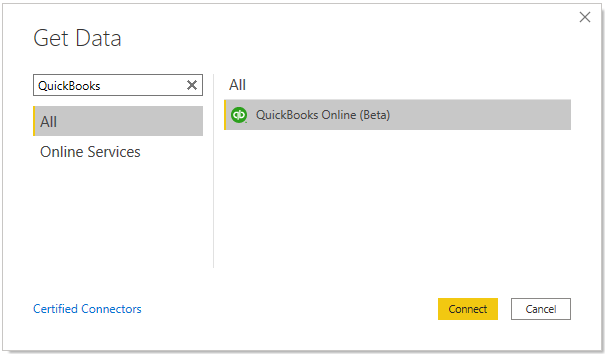
Wählen Sie Weiter in der Meldung Vorschau des Connectores.
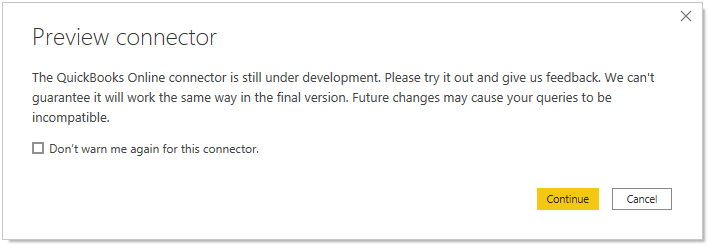
Wählen Sie Anmelden, um sich bei Ihrem QuickBooks Online-Konto anzumelden.
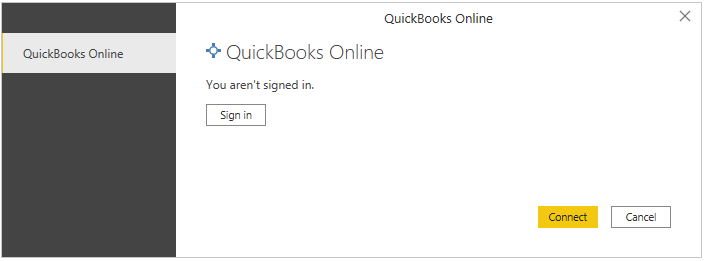
Geben Sie im folgenden Dialogfeld Ihre QuickBooks-Anmeldedaten ein. Möglicherweise müssen Sie auch einen 2FA-Code (Zwei-Faktor-Authentifizierung) angeben.
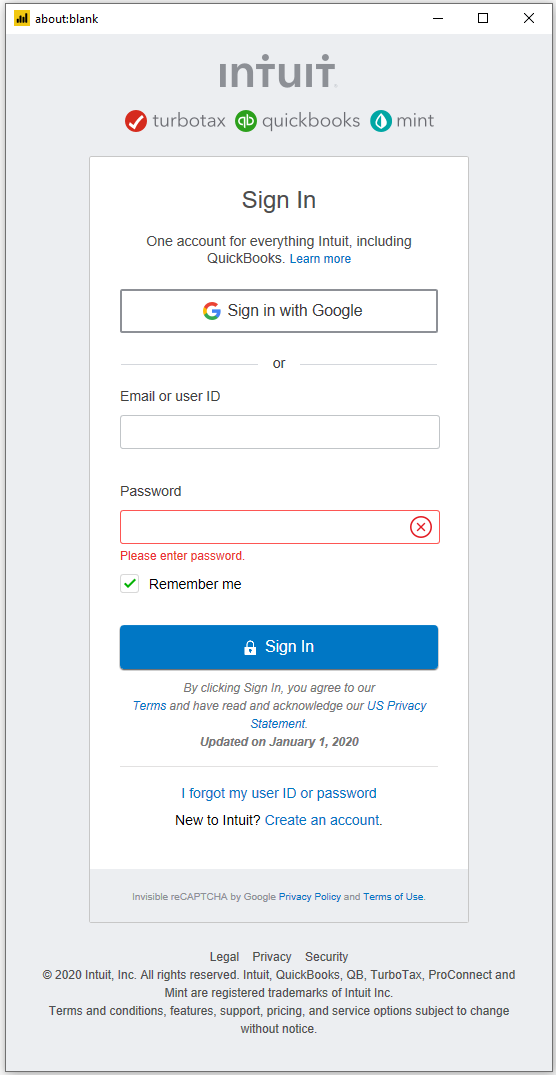
Wählen Sie im folgenden Dialog ein Unternehmen aus und wählen Sie dann Weiter.
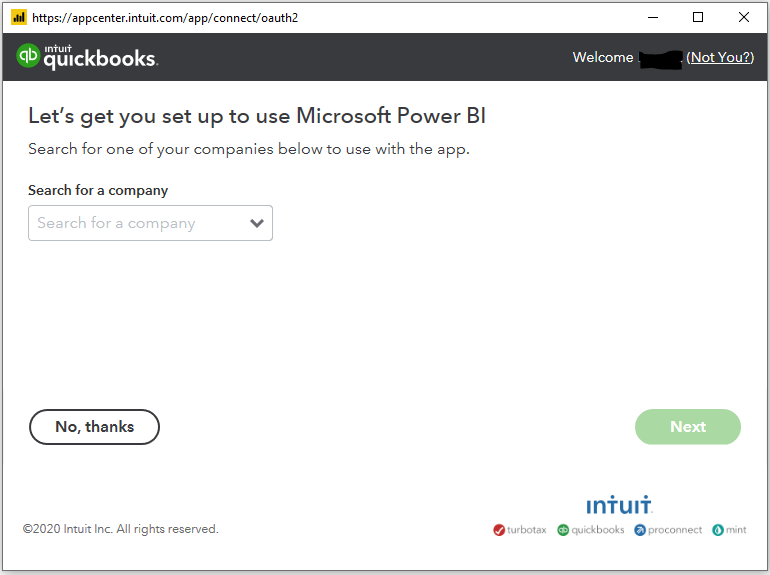
Wenn Sie sich erfolgreich angemeldet haben, wählen Sie Connect.
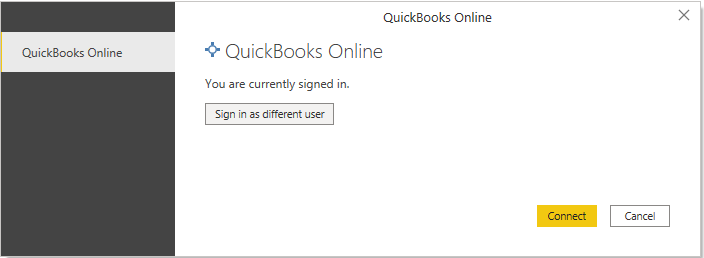
Wählen Sie im Dialogfeld Navigator die QuickBooks-Tabellen aus, die Sie laden möchten. Sie können die Daten dann entweder laden oder umwandeln.
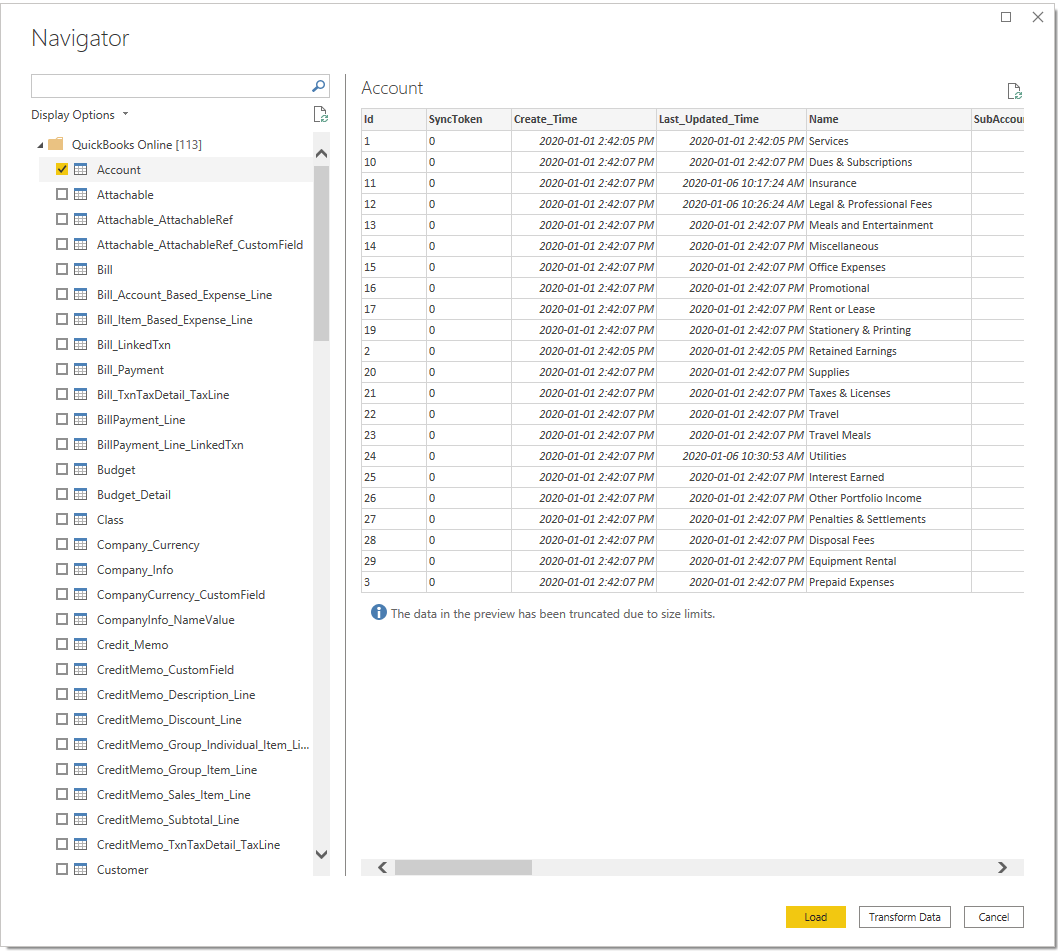
Bekannte Probleme
Ab dem 1. August 2020 wird Intuit den Microsoft Internet Explorer 11 (IE 11) für QuickBooks Online nicht mehr unterstützen. Wenn Sie OAuth2 für die Autorisierung von QuickBooks Online verwenden, werden nach dem 1. August 2020 nur noch die folgenden Browser unterstützt:
- Microsoft Edge
- Mozilla Firefox
- Google Chrome
- Safari 11 oder neuere Version (nur Mac)
Weitere Informationen finden Sie unter Alert: Die Unterstützung für IE11 wird am 31. Juli 2020 für Autorisierungsbildschirme veraltet.
Informationen zur aktuellen Microsoft Edge-Unterstützung in Power BI Desktop finden Sie unter Enabling Microsoft Edge (Chromium) for OAuth Authentication in Power BI Desktop.